 大家都知道Apple的產品價格都蠻貴的,唯一例外就是訂價99美金的Apple TV,雖然早已經耳聞Apple TV很長一段時間了,但總不知道這是啥東西,直到開始接觸蘋果的相關產品後,才知道原來Apple TV是這麼一回事阿,趕緊買一個回家玩玩。
大家都知道Apple的產品價格都蠻貴的,唯一例外就是訂價99美金的Apple TV,雖然早已經耳聞Apple TV很長一段時間了,但總不知道這是啥東西,直到開始接觸蘋果的相關產品後,才知道原來Apple TV是這麼一回事阿,趕緊買一個回家玩玩。
簡單的說,Apple TV像是一個可以上網的數位電視盒,如果你使用蘋果家的產品,那Apple TV就可以整合全部的Apple產品輸出到電視上,不只是硬體上的整合,更因為結合網路的功能,可以連結iTunes及iCloud等,讓你可以直接線上播放各種影音。要特別說明裝Apple TV家裡一定要能無線上網,不只是Apple TV採用無線上網,其他的Apple產品也要透過無線網路基地台跟Apple TV連結,沒有無線上網甚麼都免談。另外就像大家一直詬病的那樣,你得用Apple家的軟、硬體,因為它們全都綁在一起,除非去越獄,否則單買Apple TV根本只是買一台漂亮的裝飾品而已。

到底Apple TV有哪些功能呢?先從Apple TV本身說起,第三代Apple TV支援1080P高畫質電視,接上高畫質電視後,可以透過iTunes線上租或購買高畫質電影,剛好前不久台灣的iTunes Store開放了,大家可以直接在台灣的iTunes Store租或購買高畫質電影,租金依影片的新舊及是否為高畫質電影有所區別價格為每部40~80元台幣之間,若是用購買的則是每部300~600之間。租影片的部分,線上付款後必須要在30天內開始看,一旦看第一次後,48小時內要看完,48小時內看幾次都可以。我看了幾部電影,都是高畫質電影,影像品質沒話說,雖然我沒有裝家庭劇院音響,但是電視的出聲也已經非常讚囉!
也可以透過iTunes Store購買音樂,每首歌20元上下。因為是透過iTunes購買,這些電影、音樂是放在網路上,你到任何地方都可以透過Apple的任何裝置下載來看來聽來看,有了Apple TV當然就可以直接在電視上播放。另外所有電影iTunes Store都提供預覽,可以用高畫質電視看幾分鐘的預告,看過高畫質電視你就知道感覺有多好…那才叫享受阿~
除了以上最基本的功能,如果把Apple TV的iTunes Store設定「位置」在美國,還可以觀賞美國的節目,不過要付費就是了,而且也都是英文的,想練英文的人是蠻不錯的選擇。而我最推的是當你地區設定在美國就會多出Youtube的功能,可以連上Youtube看所有的影片,現在許多電視節目都可以上Youtube去觀看,所以有這個功能後就可以看自己喜愛的電視拉。

Apple TV可以連上Youtube看所有的影片
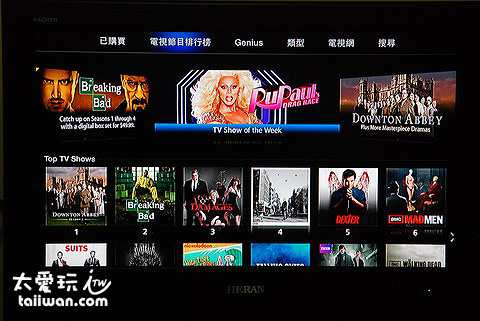
美國的iTunes Store還可以看美國電視影集
Apple TV結合電腦上的iTunes
電腦中的iTunes除了可以線上購買電影與音樂外,也可以讀取存在電腦中的音樂及影像檔案。當你開啟電腦中的iTunes後,可透過iTunes的家庭共享功能連結Apple TV,由iTunes讀取電腦中的影音檔案(音樂、影片、照片),經由無線網路傳輸給Apple TV從電視上播放出來,最大的好處就是不用從電腦接線接到電視上做影音輸出囉。

開啟家庭共享功能
Apple TV結合iPhone與iPad
Apple TV另一個重頭戲是搭配iPhone與iPad的使用,iPhone與iPad內的照片、電影與音樂在連上網路後,可以直接透過Apple TV輸出到電視上。例如想跟來訪的親朋好友分享iPhone的照片,只要打開iPhone的相簿,按下右下角的選擇按鈕,就可直接輸出到電視大家一起看電視上的照片。如果是iPhone 4s及iPad 2以後的機型,更有鏡像輸出的選項,直接把整個桌面鏡像到電視上輸出,就可以直接在iPhone與iPad上玩遊戲,即時由電視輸出。比較舊的機型就要看app有沒有支援Apple TV輸出,但是音樂、電影與照片是一定可以支援Apple TV輸出。

iPad可以透過Apple TV輸出到電視上
以上是我所知道且比較常用的Apple TV功能,可能還有些沒有提到,不過基本上有前述功能,99美金一台的Apple TV就很值得了。現在(2012年8月)Apple TV終於在台灣銷售囉,可以直接連上Apple Store購買,價格3690含運費,包含Apple TV、電源線與遙控器,另外還要自己去購買HDMI線材約300~500。



以下透過照片介紹Apple TV相關功能

Apple TV的設定畫面

進入iTunes Store設定「位置」為台灣
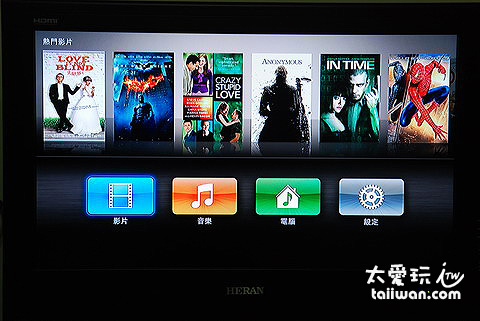
iTunes Store設定「位置」為台灣後,主畫面的功能選項只有4個
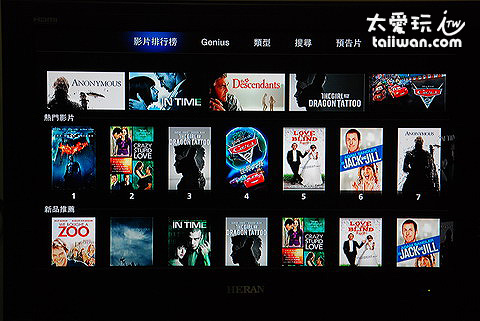
iTunes Store設定「位置」為台灣,可看到有國語字幕的電影

進入影片內有相關資訊,並且可以預覽

進入iTunes Store設定「位置」為United States
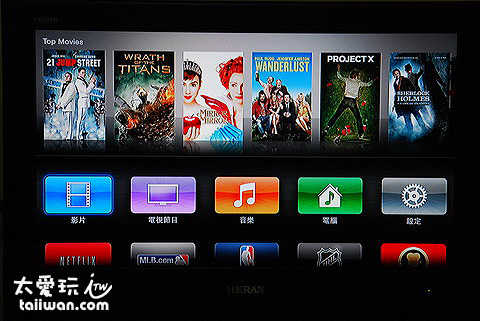
iTunes Store設定「位置」為United States後,主畫面的功能選項選擇性很多

iTunes Store設定「位置」為United States後,主畫面的功能選項選擇性很多
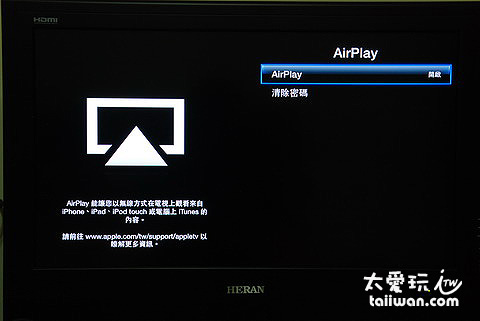
進入AirPlay設定開啟及密碼,iPhone及iPad等蘋果的產品就可以透過無線網路連結Apple TV進行播放
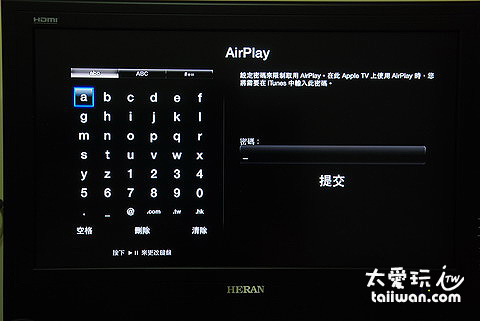
AirPlay設定密碼後iPhone及iPad等蘋果的產品必須輸入密碼才可透過無線網路連結Apple TV進行播放
